EclipseでJava
Eclipse(Pleiades)でJava
- Eclipseのインストール(動的Webで紹介済み)
- EclipseでHello,world
- ソースファイル作成
- 実行
eclipseでHello,worldを出力する流れを見ていきましょう
Eclipseの使用
インストール済みのpleiadesフォルダーからeclipse.exeを起動してください
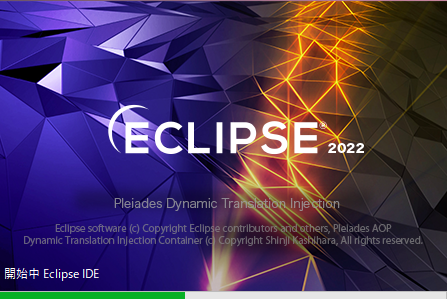
まずファイルメニューから「新規」を開き「javaプロジェクト」を開きます
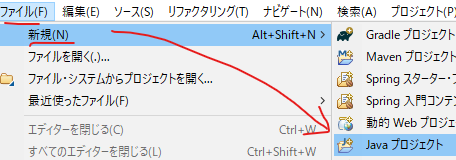
プロジェクトの名前を入力します。これがworkspace内のフォルダーの名前になります。クラスの名前とは別です。
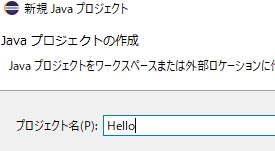
この操作によってworkspace以下にこのようにフォルダーが作成されますがまだjavaファイルはできていません。
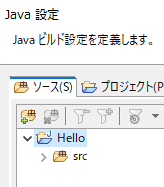
srcというフォルダーができていますが、今回はこのフォルダー内にデフォルトパッケージとしてクラスを作成します
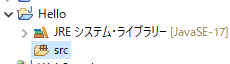
ここにクラスを作成します。つまりこれかjavaのメインファイルになります。新規から「クラス」を開きます
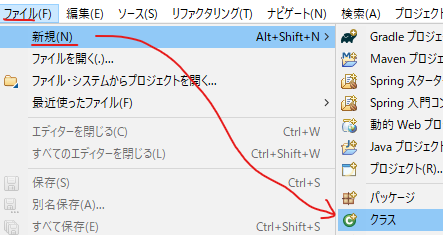
Mainクラスを作成してmainモジュールを作成するので、「Main」の入力と「public static void main」のチェックを入れて、パッケージは今回は抜きで完了を押します
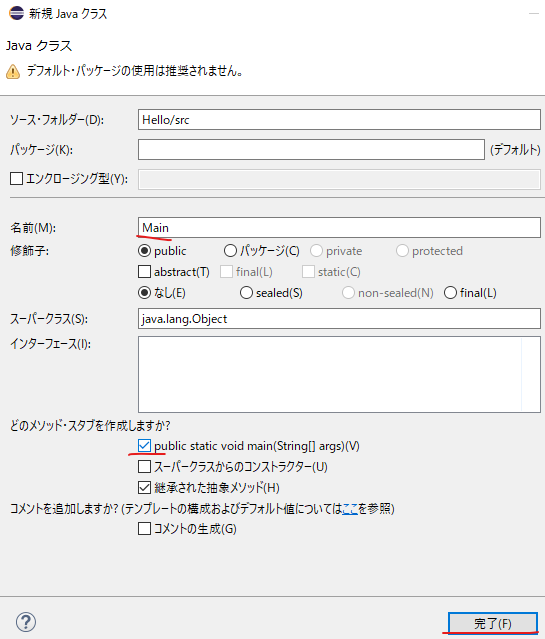
するとデフォルトパッケージにMain.javaファイルができます
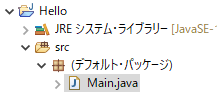
同時にソースファイルが展開されます。Mainクラスにmainモジュールができ、なかは空っぽです。
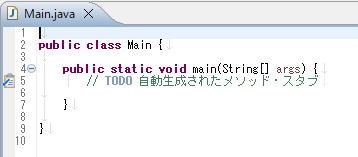
Hello,world!と出力したいので「System.out.println("Hello,world!");」と入力します
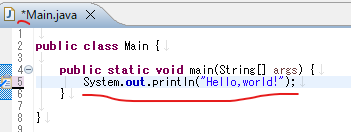
入力しただけではMain.javaのファイル名の前に*(アスタリスク)がついたままで、保存していないことを知らせています。そこで保存します。CTRLを押しながらSを押すのが簡単です
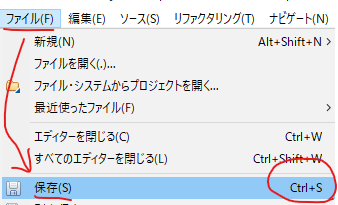
*が消えました
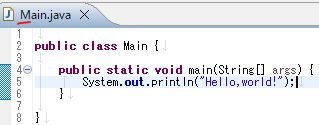
eclipseでは、保存した途端にコンパイルが実行されています。すぐに実行ができます。緑色のPlayボタンを押してjavaアプリケーションを選択します
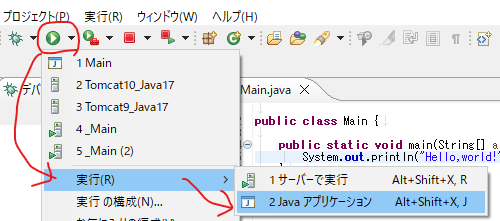
左下のコンソールに結果が出て終了です
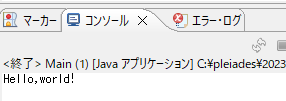
今回はHello,Worldまででした。他のプロジェクトも作ってみましょう。他のプロジェクトもworkspace以下にフォルダーとして作成されます。
+---.settings +---src | Main.java +---bin Main.class
パッケージを作成すると。src配下に作成されます